
Människor försöker ofta konvertera PPT till video av många anledningar. Genom att konvertera PowerPoint till video får de en mediafil (mp4, till exempel) som är superlätt att dela och öppna. Förutom ökade delningsmöjligheter tillåter det resulterande videoformatet dem att använda innehållet i sina presentationer på ett sätt som i allmänhet är mer tilltalande för publiken.
Konvertera PowerPoint PPT till video online
Medan PowerPoint-appen är utrustad med funktioner som tillåter användare att konvertera sina bilder till en video, är processen att skapa video knappast okomplicerad. Du kan ha mer nytta av att använda ett enkelt onlineverktyg som webbappen PowerPoint to Video från Aspose. När du är klar med att läsa den här artikeln har du lärt dig hur du konverterar PowerPoint PPT till video med en onlinekonverterare och genom att köra koder i C#, Java och C++.
Online PPT till MP4 Converter
- Gå till sidan Aspose Online PPT to MP4 Converter.
- Klicka på Släpp eller ladda upp dina filer.
- Ladda upp PowerPoint-presentationen du vill konvertera till en MP4-video.
- Klicka på Konvertera.
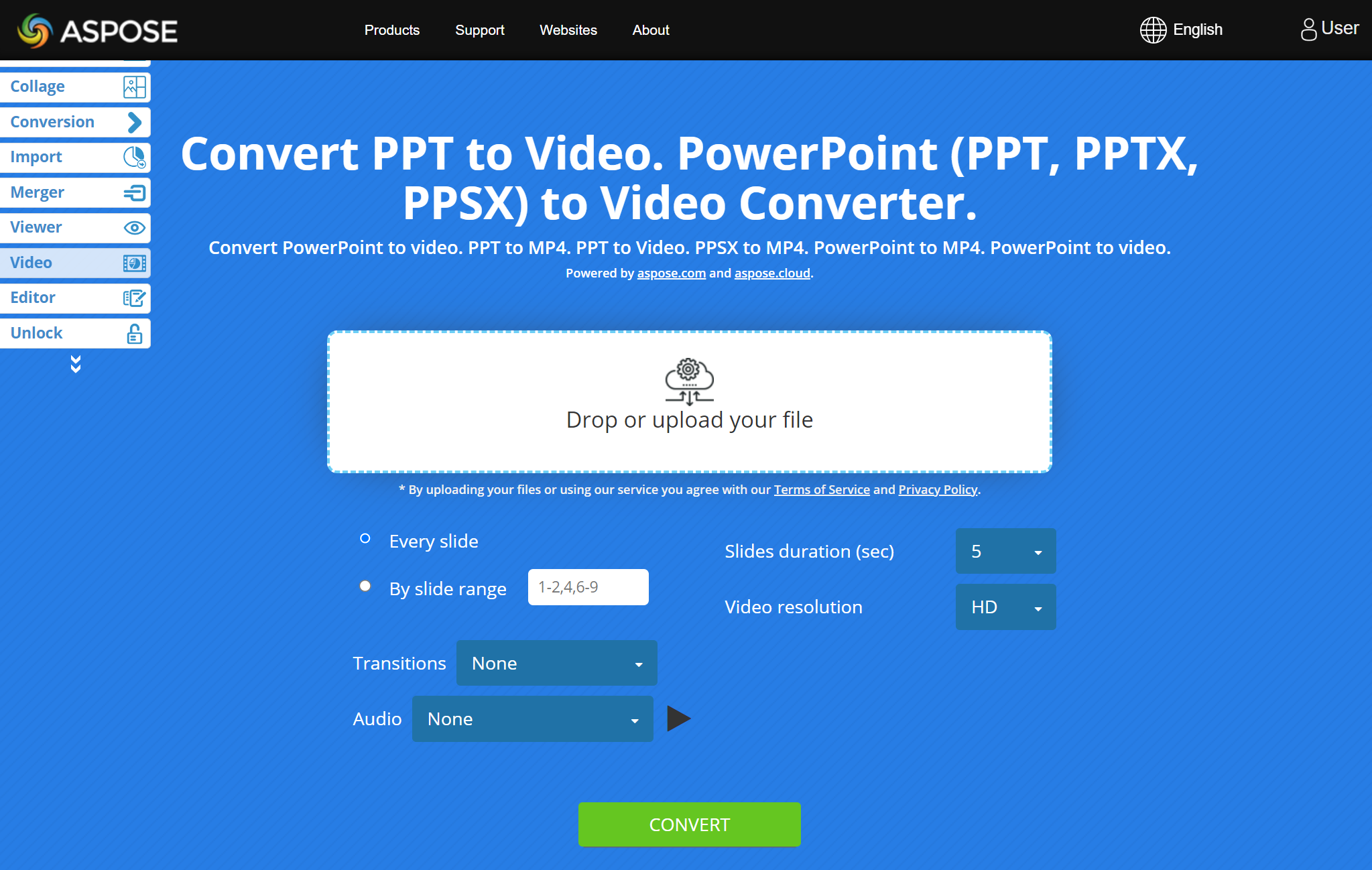
Online PPT till MP4-omvandlaren tillhandahåller parametrar som låter dig:
- ange vilka bilder från presentationen du vill använda i videon,
- lägg till engagerande övergångar,
- ange hur länge du vill att varje bild ska visas i videon,
- lägga till ljud eller musik till videon, och
- välj önskad videokvalitet.
PowerPoint PPT till MP4 - Vanliga frågor
Hur konverterar jag PPT till MP4-video online?
Använd vår online PowerPoint till MP4 Video Converter för att konvertera PPT-presentationer till videofiler. Ladda upp din presentation, ange önskade parametrar eller alternativ och klicka sedan på Konvertera.
Vilket format har den resulterande videon?
MP4 är formatet för den resulterande videon.
Hur lång tid tar det att konvertera PowerPoint till video?
Det brukar ta några minuter. Tiden som krävs för PowerPoint till videokonvertering beror på antalet inblandade bilder, de valda övergångarna, vald videokvalitet och andra parametrar som påverkar operationen.
Kan jag konvertera PowerPoint PPT till video på min smartphone?
Ja. Du kan använda webbappen Aspose PowerPoint to Video på din mobiltelefon. Omvandlaren fungerar på samma sätt på mobila enheter som på datorer.
Konvertera PPT till video med kod
Med hjälp av Aspose API:er kan utvecklare och applikationer skapa ramar baserade på PowerPoint-bilder (som sedan kan konverteras till video), konvertera presentationer till andra filer, redigera och manipulera presentationer och så vidare.
- Konvertera PPT till video i C#
- Konvertera PPT till video i Java
- Konvertera PPT till video i C++
- Utforska Cloud API
Konvertera PPT till MP4-video i C#
- Använd kommandot dotnet add package för att lägga till Aspose.Slides och FFMpegCore till ditt projekt:
- kör
dotnet add-paketet Aspose.Slides.NET --version 22.11.0 - kör
dotnet add-paket FFMpegCore --version 4.8.0
- kör
- Ladda ner ffmpeg här.
- FFMpegCore kräver att du specificerar sökvägen till den nedladdade ffmpeg (t.ex. extraherad till “C:\tools\ffmpeg”):
GlobalFFOptions.Configure(new FFOptions { BinaryFolder = @"c:\tools\ffmpeg\bin",} ); - Kör följande C#-kod för att konvertera PowerPoint PPT till video:
using System.Collections.Generic;
using Aspose.Slides;
using FFMpegCore; // Will use FFmpeg binaries we extracted to "c:\tools\ffmpeg" before
using Aspose.Slides.Animation;
using (Presentation presentation = new Presentation())
{
// Lägger till en leendeform och animerar den sedan
IAutoShape smile = presentation.Slides[0].Shapes.AddAutoShape(ShapeType.SmileyFace, 110, 20, 500, 500);
IEffect effectIn = presentation.Slides[0].Timeline.MainSequence.AddEffect(smile, EffectType.Fly, EffectSubtype.TopLeft, EffectTriggerType.AfterPrevious);
IEffect effectOut = presentation.Slides[0].Timeline.MainSequence.AddEffect(smile, EffectType.Fly, EffectSubtype.BottomRight, EffectTriggerType.AfterPrevious);
effectIn.Timing.Duration = 2f;
effectOut.PresetClassType = EffectPresetClassType.Exit;
const int Fps = 33;
List<string> frames = new List<string>();
using (var animationsGenerator = new PresentationAnimationsGenerator(presentation))
using (var player = new PresentationPlayer(animationsGenerator, Fps))
{
player.FrameTick += (sender, args) =>
{
string frame = $"frame_{(sender.FrameIndex):D4}.png";
args.GetFrame().Save(frame);
frames.Add(frame);
};
animationsGenerator.Run(presentation.Slides);
}
// Konfigurera ffmpeg binärmapp. Se den här sidan: https://github.com/rosenbjerg/FFMpegCore#installation
GlobalFFOptions.Configure(new FFOptions { BinaryFolder = @"c:\tools\ffmpeg\bin", });
// Konverterar ramar till webm-video
FFMpeg.JoinImageSequence("smile.webm", Fps, frames.Select(frame => ImageInfo.FromPath(frame)).ToArray());
}
Om du vill lära dig mer om Aspose.Slides för .NET kapacitet när det gäller konverteringar från PowerPoint till video, läs Konvertera PowerPoint PPT till video artikel.
Konvertera PPT till MP4 i Java
Installera Aspose.Slides genom att följa instruktionerna här.
Ladda ner ffmpeg från här.
Lägg till detta till din POM-fil:
<dependency>
<groupId>net.bramp.ffmpeg</groupId>
<artifactId>ffmpeg</artifactId>
<version>0.7.0</version>
</dependency>
- Kör följande Java-kod för att generera MP4-video från PowerPoint PPT:
Presentation presentation = new Presentation();
try {
// Lägger till en leendeform och animerar den sedan
IAutoShape smile = presentation.getSlides().get_Item(0).getShapes().addAutoShape(ShapeType.SmileyFace, 110, 20, 500, 500);
ISequence mainSequence = presentation.getSlides().get_Item(0).getTimeline().getMainSequence();
IEffect effectIn = mainSequence.addEffect(smile, EffectType.Fly, EffectSubtype.TopLeft, EffectTriggerType.AfterPrevious);
IEffect effectOut = mainSequence.addEffect(smile, EffectType.Fly, EffectSubtype.BottomRight, EffectTriggerType.AfterPrevious);
effectIn.getTiming().setDuration(2f);
effectOut.setPresetClassType(EffectPresetClassType.Exit);
final int fps = 33;
ArrayList<String> frames = new ArrayList<String>();
PresentationAnimationsGenerator animationsGenerator = new PresentationAnimationsGenerator(presentation);
try
{
PresentationPlayer player = new PresentationPlayer(animationsGenerator, fps);
try {
player.setFrameTick((sender, arguments) ->
{
try {
String frame = String.format("frame_%04d.png", sender.getFrameIndex());
ImageIO.write(arguments.getFrame(), "PNG", new java.io.File(frame));
frames.add(frame);
} catch (IOException e) {
throw new RuntimeException(e);
}
});
animationsGenerator.run(presentation.getSlides());
} finally {
if (player != null) player.dispose();
}
} finally {
if (animationsGenerator != null) animationsGenerator.dispose();
}
// Konfigurera ffmpeg binärmapp. Se den här sidan: https://github.com/rosenbjerg/FFMpegCore#installation
FFmpeg ffmpeg = new FFmpeg("path/to/ffmpeg");
FFprobe ffprobe = new FFprobe("path/to/ffprobe");
FFmpegBuilder builder = new FFmpegBuilder()
.addExtraArgs("-start_number", "1")
.setInput("frame_%04d.png")
.addOutput("output.avi")
.setVideoFrameRate(FFmpeg.FPS_24)
.setFormat("avi")
.done();
FFmpegExecutor executor = new FFmpegExecutor(ffmpeg, ffprobe);
executor.createJob(builder).run();
} catch (IOException e) {
e.printStackTrace();
}
Om du vill lära dig mer om Aspose.Slides för Java capabilities när det gäller konverteringar från PowerPoint till video, läs avsnittet Konvertera PowerPoint till MP4 video artikel.
Generera video från PPT i C++
- Installera Aspose.Slides genom att följa instruktionerna som ges här.
- Ladda ner ffmpeg här.
- Lägg till sökväg till
ffmpeg.exetill miljövariabelnPATH. - Kör denna C++-kod för konvertering av PPT till MP4:
void OnFrameTick(System::SharedPtr<PresentationPlayer> sender, System::SharedPtr<FrameTickEventArgs> args)
{
System::String fileName = System::String::Format(u"frame_{0}.png", sender->get_FrameIndex());
args->GetFrame()->Save(fileName);
}
void Run()
{
auto presentation = System::MakeObject<Presentation>();
auto slide = presentation->get_Slide(0);
// Lägger till en leendeform och animerar den sedan
System::SharedPtr<IAutoShape> smile = slide->get_Shapes()->AddAutoShape(ShapeType::SmileyFace, 110.0f, 20.0f, 500.0f, 500.0f);
auto sequence = slide->get_Timeline()->get_MainSequence();
System::SharedPtr<IEffect> effectIn = sequence->AddEffect(smile, EffectType::Fly, EffectSubtype::TopLeft, EffectTriggerType::AfterPrevious);
System::SharedPtr<IEffect> effectOut = sequence->AddEffect(smile, EffectType::Fly, EffectSubtype::BottomRight, EffectTriggerType::AfterPrevious);
effectIn->get_Timing()->set_Duration(2.0f);
effectOut->set_PresetClassType(EffectPresetClassType::Exit);
const int32_t fps = 33;
auto animationsGenerator = System::MakeObject<PresentationAnimationsGenerator>(presentation);
auto player = System::MakeObject<PresentationPlayer>(animationsGenerator, fps);
player->FrameTick += OnFrameTick;
animationsGenerator->Run(presentation->get_Slides());
const System::String ffmpegParameters = System::String::Format(
u"-loglevel {0} -framerate {1} -i {2} -y -c:v {3} -pix_fmt {4} {5}",
u"warning", m_fps, "frame_%d.png", u"libx264", u"yuv420p", "video.mp4");
auto ffmpegProcess = System::Diagnostics::Process::Start(u"ffmpeg", ffmpegParameters);
ffmpegProcess->WaitForExit();
}
Läs Konvertera PowerPoint-filer till video för mer information.
Utforska Cloud API:er
Förutom lokala API:er tillhandahåller Aspose molnprodukter som låter dig konvertera PowerPoint till video eller andra filer, redigera och manipulera presentationer, importera andra dokument till presentationer , etc.
Slutsats
I den här artikeln har du lärt dig hur du konverterar PowerPoint PPT till videoklipp online med hjälp av en gratis PPT till videokonverterare. Dessutom har du sett hur man utför PPT till videokonvertering programmatiskt i olika programmeringsspråk.